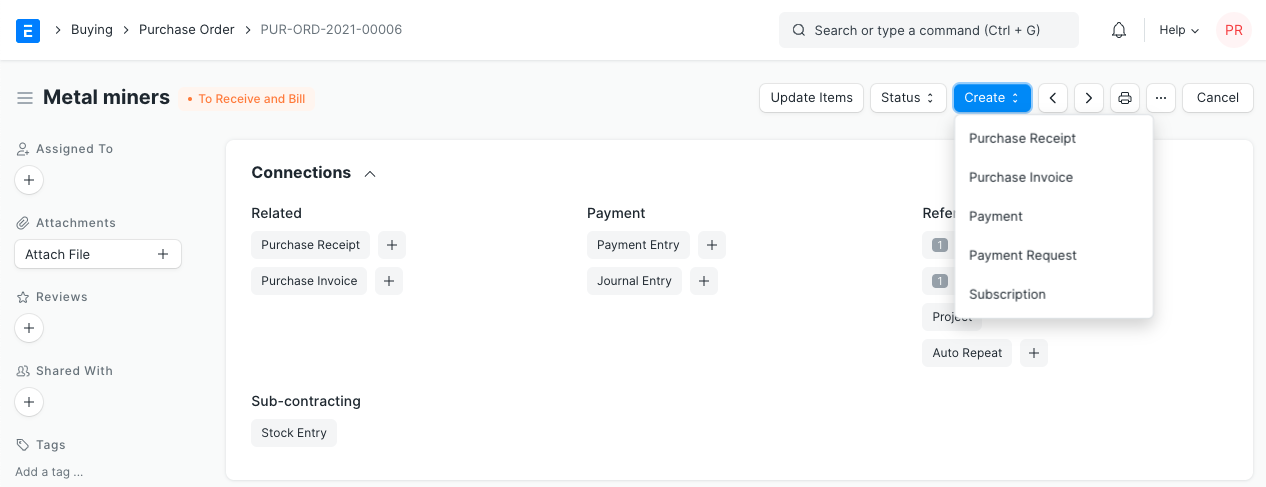Home Page - Pesanan Pembelian
Pesanan Pembelian adalah kontrak yang mengikat dengan Pemasok Anda bahwa Anda berjanji untuk membeli serangkaian barang dalam kondisi tertentu.
Mirip dengan Perintah Penjualan tetapi alih-alih mengirimkannya ke pihak eksternal, Anda menyimpannya untuk catatan internal.
Beranda > Pembelian > Pembelian > Pesanan Pembelian
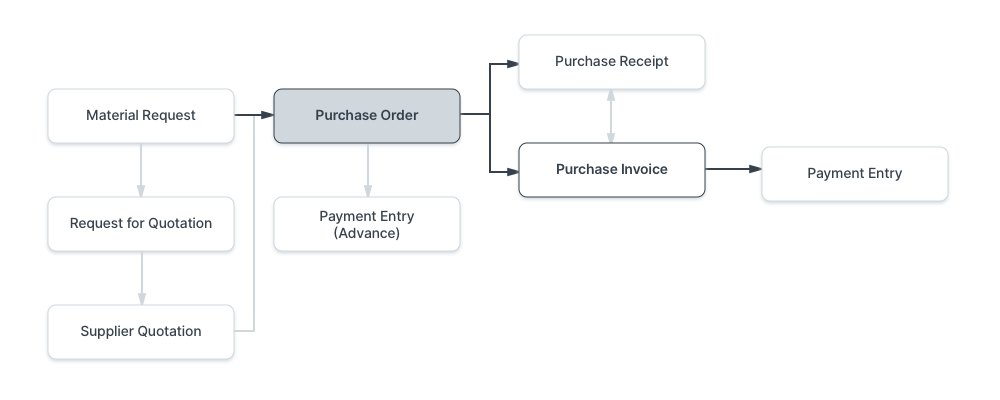
1. Prasyarat
Sebelum membuat dan menggunakan Pesanan Pembelian, Anda disarankan untuk membuat hal berikut terlebih dahulu:
2. Cara membuat Purchase Order
Pesanan Pembelian dapat dibuat secara otomatis dari Permintaan Material atau Kutipan Pemasok.
- Buka daftar Pesanan Pembelian, klik Baru.
- Pilih Pemasok, yang diperlukan berdasarkan tanggal.
- Pada tabel item, pilih item berdasarkan kode, Anda dapat mengubah tanggal yang diperlukan untuk setiap item.
- Tetapkan kuantitas dan harga akan diambil secara otomatis jika ditetapkan di Master Item.
- Tetapkan pajak.
- Simpan dan Kirim.
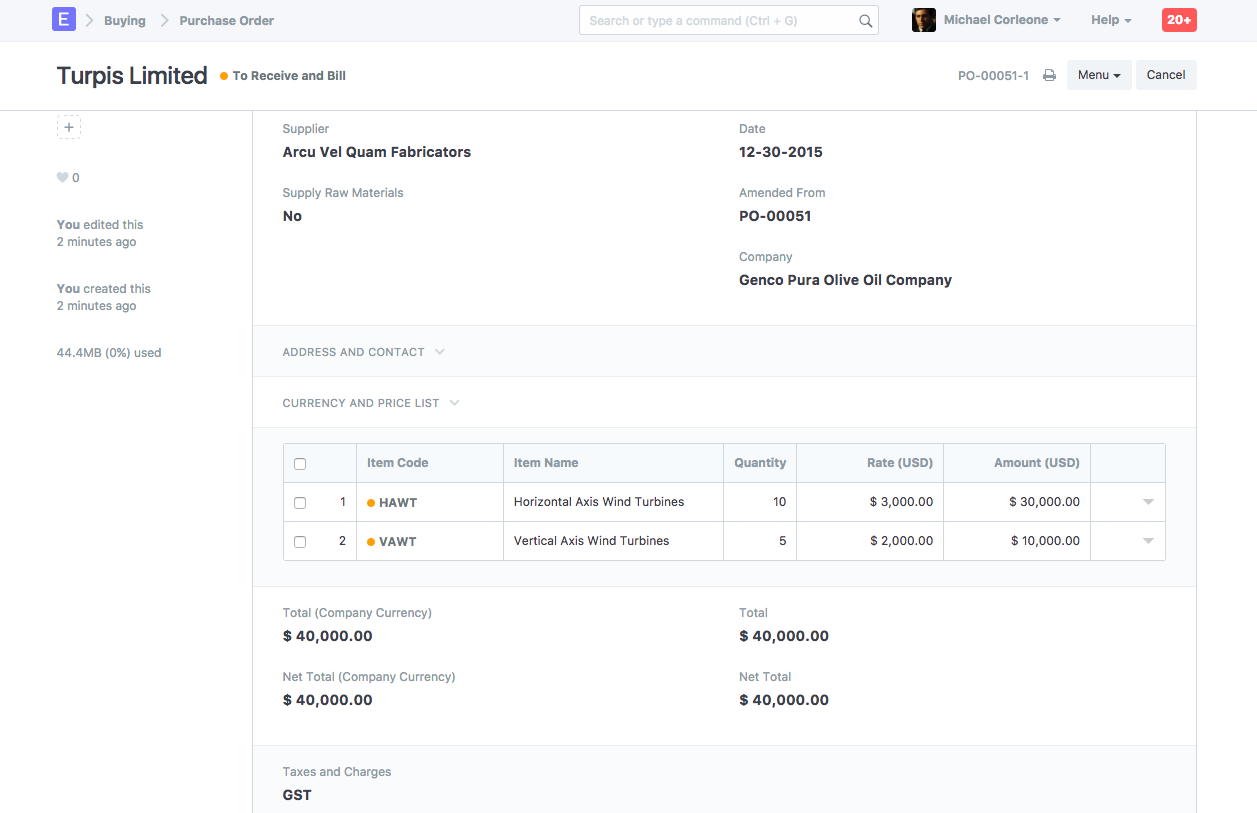
2.1 Menata Gudang
- Tetapkan Gudang Target : Secara opsional, Anda dapat menetapkan Gudang target default tempat Barang yang dibeli akan dikirim. Ini akan diambil ke dalam baris tabel Barang.
2.2 Mengambil Barang dari Permintaan Material Terbuka
Barang dapat dimasukkan ke dalam Purchase Order secara otomatis dari Material Requests yang terbuka . Agar ini berfungsi, langkah-langkah berikut perlu dilakukan:
- Pilih Pemasok dalam Pesanan Pembelian.
- Tetapkan Pemasok default dalam formulir Item di bawah Item Default .
- Permintaan Material harus ada dengan jenis 'Pembelian'.
- Klik tombol Dapatkan Barang dari Permintaan Material yang terbuka di bawah nama Pemasok. Sekarang dialog akan muncul dengan Permintaan Material yang berisi Barang yang Pemasok defaultnya sama dengan yang dipilih dalam Perintah Pembelian. Saat memilih Permintaan Material dan mengklik Dapatkan Barang, Barang akan diambil dari Permintaan Material.
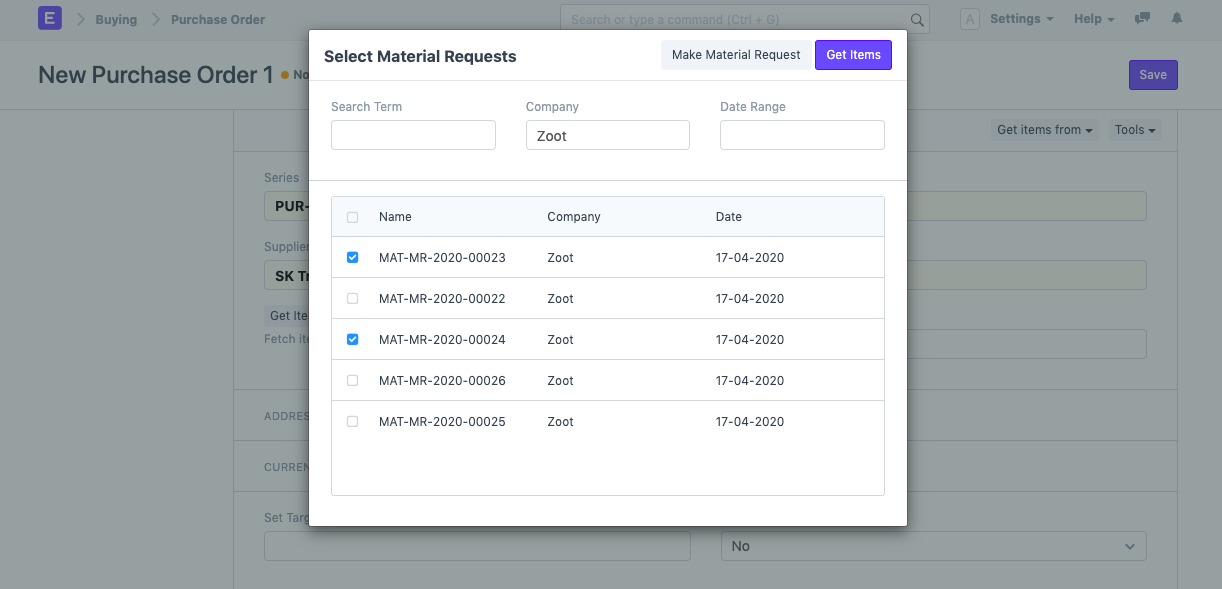
> Catatan: *Tombol *Dapatkan Item dari Permintaan Material Terbuka terlihat selama tabel Item kosong.
3. Fitur
3.1 Alamat dan Kontak
- Pilih Alamat Pemasok : Alamat penagihan Pemasok.
- Pilih Alamat Pengiriman : Alamat pengiriman Pemasok tempat mereka akan mengirimkan barang.
- Alamat, Alamat Pengiriman, Kontak, Email Kontak akan diambil jika disimpan di master Pemasok.
Untuk India:
- GSTIN Pemasok dan Perusahaan : Nomor Identifikasi GST Pemasok dan perusahaan Anda.
- Tempat Penyerahan : Untuk GST, Tempat Penyerahan diperlukan. Tempat penyerahan terdiri dari nama dan nomor negara bagian.
3.2 Mata Uang dan Daftar Harga
Anda dapat mengatur mata uang tempat pesanan pembelian akan disimpan. Jika Anda mengatur Daftar Harga, maka harga barang akan diambil dari daftar tersebut. Mencentang Abaikan Aturan Harga akan mengabaikan Aturan Harga yang ditetapkan di Akun > Aturan Harga.
Baca tentang Daftar Harga dan Transaksi Multi-Mata Uang untuk mengetahui lebih lanjut.
3.3 Subkontrak atau 'Pasokan Bahan Baku'
Pengaturan opsi 'Pasokan Bahan Baku' berguna untuk subkontrak di mana Anda menyediakan bahan baku untuk memproduksi suatu barang. Untuk mengetahui lebih lanjut, kunjungi halaman Subkontrak .
3.4 Tabel Item
- Pindai Kode Batang : Anda dapat menambahkan Item di tabel Item dengan memindai kode batangnya jika Anda memiliki pemindai kode batang. Baca dokumentasi untuk melacak item menggunakan kode batang untuk mengetahui lebih lanjut.
- Kuantitas dan Nilai : Saat Anda memilih Kode Barang, nama, deskripsi, dan UOM akan diambil. 'Faktor Konversi UOM' ditetapkan ke 1 secara default, Anda dapat mengubahnya tergantung pada UOM yang diterima dari penjual, selengkapnya di bagian berikutnya.
'Daftar Harga Tarif' akan diambil jika tarif Pembelian Standar ditetapkan. 'Tarif Pembelian Terakhir' menunjukkan tarif barang dari Pesanan Pembelian terakhir Anda. Tarif diambil jika ditetapkan dalam master barang. Anda dapat melampirkan Templat Pajak Barang untuk menerapkan tarif pajak tertentu pada barang. * Berat barang akan diambil jika ditetapkan dalam master Barang, jika tidak, masukkan secara manual.* * Gudang* : Gudang tempat barang akan dikirim, akan diisi otomatis jika 'Tetapkan Gudang Target' ditetapkan dalam Pesanan Pembelian. Melalui Pesanan Selimut, Pesanan Selimut dapat ditautkan, untuk mengetahui lebih lanjut klik di sini . 'Proyek' dapat ditautkan untuk melacak kemajuan. 'BOM' atau Daftar Bahan juga dapat ditautkan untuk melacak kemajuan. * 'Jumlah sesuai Stok UOM' akan menunjukkan stok saat ini sesuai dengan UOM yang ditetapkan dalam master Barang. 'Jumlah yang Diterima' akan diperbarui saat barang ditagih. * Rincian Akuntansi : Bagian ini diisi otomatis untuk Pesanan Pembelian. 'Akun Biaya' merupakan akun yang digunakan untuk menagih PO, dan Pusat Biaya merupakan CC yang digunakan untuk menagih PO.
Tanggal “Diperlukan Sebelum” pada setiap Barang: Jika Anda mengharapkan pengiriman sebagian, Pemasok Anda akan mengetahui berapa banyak jumlah yang harus dikirim pada tanggal tersebut. Ini akan membantu Anda mencegah kelebihan pasokan. Ini juga akan membantu Anda melacak seberapa baik Pemasok Anda dalam hal ketepatan waktu.
Izinkan Tarif Penilaian Nol : Mencentang 'Izinkan Tarif Penilaian Nol' akan mengizinkan pengiriman Tanda Terima Pembelian bahkan jika Tarif Penilaian Barang tersebut adalah 0. Ini dapat berupa barang contoh atau karena adanya kesepahaman bersama dengan Pemasok Anda.
3.5 Bahan Baku yang Disediakan
Bagian ini muncul saat 'Pasokan Bahan Baku' yang disediakan diatur ke 'Ya'. Bagian ini menampilkan tabel berisi Item yang akan dipasok ke Pemasok untuk proses subkontrak.
- Tetapkan Gudang Cadangan : Saat melakukan Subkontrak , bahan baku dapat dicadangkan di Gudang terpisah. Saat memilih Gudang Cadangan di sini, bahan baku akan diambil ke dalam baris Item pada tabel Bahan Baku yang Disediakan.
Tabel Barang yang Disediakan
- Kuantitas yang Diperlukan : Jumlah Barang yang diperlukan untuk menyelesaikan subkontrak sebagaimana ditetapkan dalam BOM .
- Kuantitas yang Disediakan : Ini akan diperbarui saat Anda membuat Entri Stok untuk mentransfer bahan ke Gudang Pemasok dari Gudang Cadangan menggunakan tombol *Transfer *.
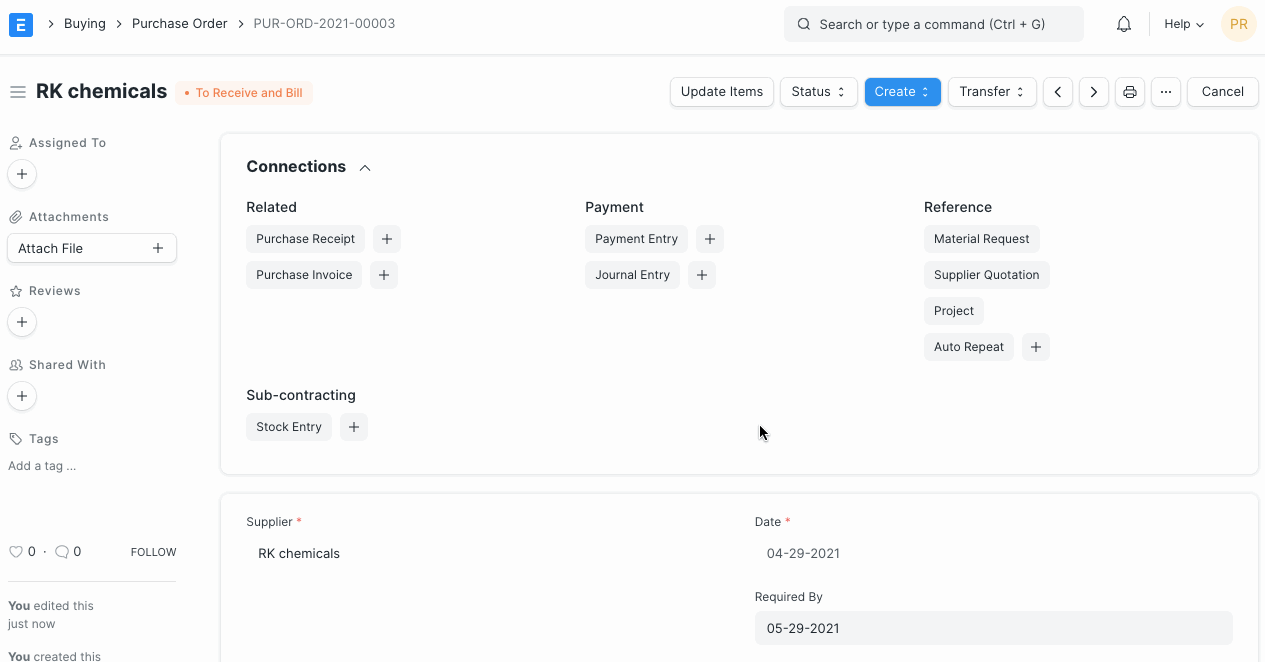
3.6 Pembelian UOM dan Konversi UOM Saham
Anda dapat mengubah UOM Anda sesuai dengan kebutuhan stok Anda dalam Perintah Pembelian.
Misalnya, jika Anda membeli bahan baku dalam jumlah besar dengan kotak UOM dan ingin menyimpannya dalam UOM Nos, Anda dapat melakukannya saat membuat Pesanan Pembelian.
- Simpan UOM sebagai Nos di Item master. Perhatikan bahwa UOM di Item master adalah UOM stok.
- Dalam Purchase Order sebutkan UOM sebagai Box. (Karena material tiba dalam Box)
- Di bagian Gudang dan Referensi, UOM akan ditarik sebagai Nos (dari formulir Item):

- Sebutkan faktor konversi UOM. Misalnya, (1); Jika satu kotak berisi 1 kilo. 5. Perhatikan bahwa jumlah stok akan diperbarui sesuai dengan itu.
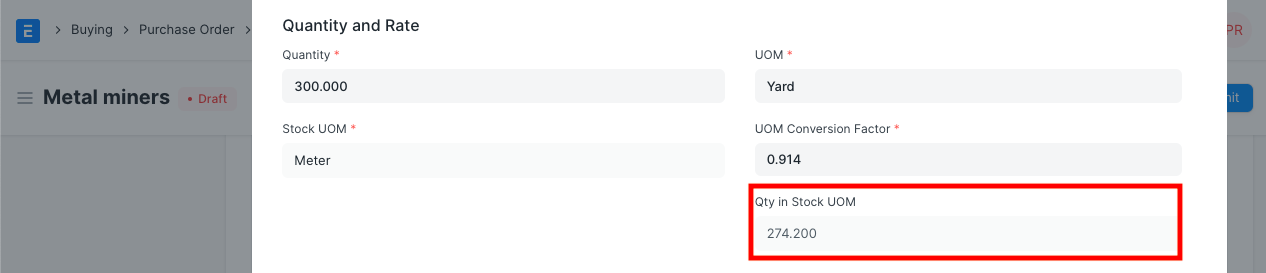
3.7 Pajak dan Biaya
Jika Pemasok Anda akan mengenakan pajak tambahan atau mengenakan biaya seperti biaya pengiriman atau asuransi, Anda dapat menambahkannya di sini. Ini akan membantu Anda melacak biaya secara akurat. Selain itu, jika beberapa biaya ini menambah nilai produk, Anda harus menyebutkannya di tabel Pajak.
Kunjungi halaman Templat Pajak dan Biaya Pembelian untuk mengetahui lebih lanjut tentang pajak.
Total pajak dan biaya akan ditampilkan di bawah tabel.
Untuk menambahkan pajak secara otomatis melalui Kategori Pajak, kunjungi halaman ini .
Pastikan Anda menandai semua pajak Anda di tabel Pajak dan Biaya dengan benar agar penilaiannya akurat.
Aturan Pengiriman
Aturan Pengiriman membantu menetapkan biaya pengiriman Barang. Biaya biasanya akan bertambah seiring jarak pengiriman. Untuk mengetahui lebih lanjut, kunjungi halaman Aturan Pengiriman .
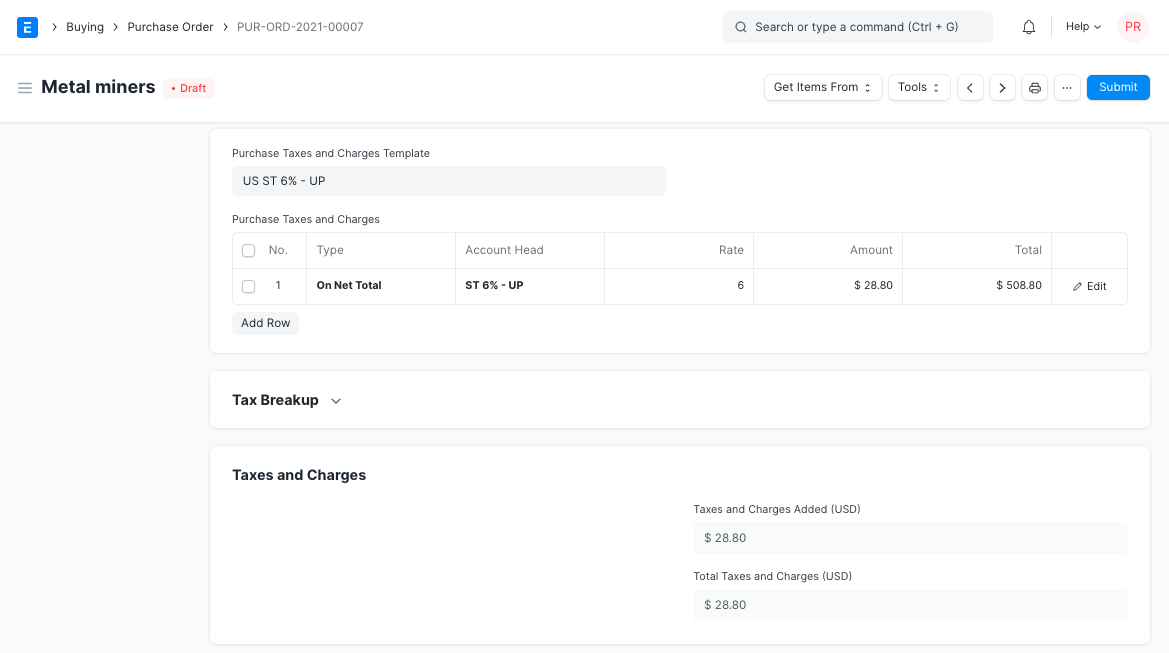
Misalnya, Anda membeli Barang senilai X dan menjualnya seharga 1,3X. Jadi, Pelanggan Anda membayar 1,3 kali pajak yang Anda bayarkan kepada Pemasok Anda. Karena Anda telah membayar pajak kepada Pemasok Anda untuk X, yang Anda berutang kepada pemerintah Anda hanyalah pajak sebesar 0,3X.
Hal ini sangat mudah dilacak di BizOps ERP karena setiap kepala pajak juga merupakan sebuah Akun. Idealnya Anda harus membuat dua Akun untuk setiap jenis PPN yang Anda bayar dan kumpulkan, “PPN Pembelian-X” (aset) dan “PPN Penjualan-X” (kewajiban), atau sesuatu yang serupa.
3.8 Diskon Tambahan
Selain mencatat diskon per item, Anda dapat menambahkan diskon ke seluruh pesanan pembelian di bagian ini. Diskon ini dapat didasarkan pada Total Keseluruhan, yaitu setelah pajak/biaya atau Total Bersih, yaitu sebelum pajak/biaya. Diskon tambahan dapat diterapkan sebagai persentase atau jumlah.
Baca Menerapkan Diskon untuk keterangan lebih rinci.
3.9 Ketentuan Pembayaran
Terkadang pembayaran tidak dilakukan sekaligus. Bergantung pada kesepakatan, setengah dari pembayaran dapat dilakukan sebelum pengiriman dan setengah lainnya setelah menerima barang/jasa. Anda dapat menambahkan templat Ketentuan Pembayaran atau menambahkan ketentuan secara manual di bagian ini.
Baca Ketentuan Pembayaran untuk mengetahui lebih lanjut.
3.10 Syarat dan Ketentuan
Dalam transaksi Penjualan/Pembelian mungkin ada Syarat dan Ketentuan tertentu yang menjadi dasar Pemasok menyediakan barang atau jasa kepada Pelanggan. Anda dapat menerapkan Syarat dan Ketentuan pada setiap transaksi dan syarat dan ketentuan tersebut akan muncul saat mencetak dokumen. Untuk mengetahui tentang Syarat dan Ketentuan, klik di sini
3.11 Pengaturan Cetak
Kop
Anda dapat mencetak permintaan penawaran harga/pesanan pembelian pada kop surat perusahaan Anda. Ketahui selengkapnya di sini .
'Kelompokkan item yang sama' akan mengelompokkan item yang sama yang ditambahkan beberapa kali dalam tabel item. Ini dapat dilihat saat Anda mencetak.
Cetak Judul
Judul dokumen Anda dapat diubah. Ketahui selengkapnya di sini .
Diskon Tambahan, Ketentuan Pembayaran, Syarat dan Ketentuan penjual dapat dicatat dalam Pesanan Pembelian Anda.
3.12 Informasi Lebih Lanjut
Bagian ini menunjukkan status Purchase Order, persentase barang yang diterima, dan persentase barang yang ditagih. Jika ini adalah Inter-Company Order, Sales Order dapat ditautkan di sini.
3.13 Setelah Mengirimkan
Setelah Anda “Kirim” Pesanan Pembelian Anda, Anda dapat memicu tindakan berikut:
- Anda dapat Menambah, Memperbarui, Menghapus item dalam Purchase Order dengan mengklik tombol Perbarui Item . Namun, Anda tidak dapat menghapus item yang telah diterima.
- Status: Setelah dikirimkan, Anda dapat menahan Pesanan Pembelian atau Menutupnya.
- Buat: Dari Pesanan Pembelian yang dikirimkan, Anda dapat membuat yang berikut ini:
- Kwitansi Pembelian - Kwitansi yang menunjukkan Anda telah menerima barang.
- Faktur Pembelian - Faktur/tagihan untuk pesanan pembelian.
- Entri Pembayaran - Entri pembayaran menunjukkan bahwa pembayaran telah dilakukan terhadap pesanan pembelian.
- Entri Jurnal - Entri Jurnal dicatat dalam buku besar.